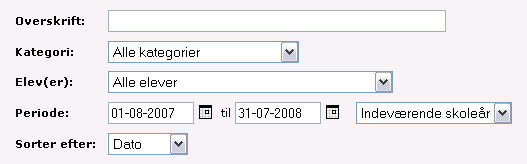SkoleIntras vagtbog er udarbejdet med henblik på at tilgodese efterskolernes informationsbehov. Vagtbogen giver overblik over dagens aftaler og hændelser, og den forbedrer lærernes muligheder for at koordinere og følge op på sagerne. Oplysninger i vagtbogen hentes og sendes over en sikker forbindelse (SSL). Læs mere om ![]() SSL og SkoleIntra her.
SSL og SkoleIntra her.
Vejledningen til vagtbogen indeholder følgende afsnit:
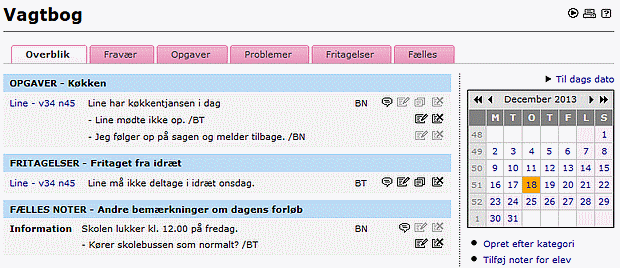
Ikonerne i oversigten har følgende betydning:
| Tilføj kommentar | |
| Rediger indhold af note eller kommentar | |
| Kopier note til andre datoer | |
| Slet note eller kommentar |
Man tilføjer noter til vagtbogen ved at klikke på et af følgende links i menuen i højre spalte:
- Opret efter kategori
- Tilføj noter for elev
- Masseopret note
- Fælles noter
- Overfør til næste dag
Se afsnittet Oprettelse af noter
Tilpasning til skolens behov |
Efterskoler organiserer sig på vidt forskellig måde, så derfor er der indbygget en række tilpasningsmuligheder i vagtbogen under linket Administration. Følgende punkter kan kun tilpasses af den SkoleIntra-ansvarlige:
| Omdøb vagtbogen | Her kan man evt. ændre betegnelsen Vagtbog til noget andet, hvis der lokalt er tradition for at anvende en anden terminologi. |
| Rediger hovedområder | Vagtbogen indeholder fra starten hovedområderne: Fravær, opgaver, problemer og fritagelser. Her kan man ændre disse eller tilføje nye hovedpunkter i vagtbogen. |
| Rediger underpunkter | Til hvert hovedområde kan man tilknytte et ubegrænset antal underpunkter. Ved at markere feltet Skjult i overblik undgår man, at noter i den valgte kategori vises i den samlede oversigt på fanebladet Overblik. |
| Tilpas vagtskema | Her bestemmer man antal vagter pr. dag, betegnelser på vagter og hvem der må redigere vagtskemaet. |
| Adgang til vagtbogsnoter | Her vælger man, om alle medarbejdere må læse og skrive vagtbogsnoter om alle elever, eller om der er begrænset adgang. Vælges begrænset adgang styres den enkelte medarbejders muligheder for at læse og skrive noter af deres adgang til beskyttede elevdata, som er defineret under Admin > Adgang > Beskyttede elevdata. Reglerne for adgang til beskyttede elevdata styrer også adgang til fx elevplaner, kontaktbøger og klasselog. |
| Aktiver besked til kontaktlærer | Her vælger man, om kontaktlærere automatisk skal have besked igennem SkoleIntras beskedsystem, når der oprettes noter om elever. |
| Standardindstilling for aktiviteter |
Her kan man indstille, om man som standard ønsker dagens aktiviteter vist under vagtbogens noter i oversigten. På selve oversigtssiden kan brugeren fra- eller tilvælge aktiviteter, men når oversigtssiden åbnes, gælder standardindstillingen altid. |
| Visning af elevnavne | Elever kan identificeres på forskellig vis i vagtbogen. Her bestemmes fx. om værelsesnummer og/eller elevnummer skal vises som en del af elevnavnet. |
Under linket Administration ligger der også nogle funktioner af en anden karakter:
| Omdøb emne i fællesnoter | Her kan administrator rydde op i emnebetegnelserne i vagtbogens fællesnoter. Alle brugere kan tilføje nye emnebetegnelser, så der kan let opstå flere betegnelser, som reelt dækker det samme. Derfor kan det undertiden være hensigtsmæssigt at samle flere emner under den samme betegnelse. |
| Slet gamle noter | Der kan ophobe sig mange data i vagtbogen, så det anbefales at slette gamle noter mindst en gang om året. Når funktionen vælges, skal man angive en dato. Kun noter som er ældre end den valgte dato slettes. Det er kun administrator, der har adgang til at slette gamle noter. |
| Rediger vagtskema | Brugere, som har fået tildelt adgang til at redigere vagtskemaet, kan her sætte initialer på vagterne i et ugeskema. Skemaets udformning afhænger af de indstillinger, som foretages under punktet Tilpas vagtskema. Vagter kan oprettes manuelt eller ved kopiering fra en tidligere uge. |
Oprettelse af noter |
Man kan oprette noter i vagtbogen på flere forskellige måder:
- efter kategori
- efter elev
- ved masseoprettelse
- fælles noter
- ved overførsel til næste dag
Hvis der knyttes kommentarer til noterne, skal man sørge for, at kommentarerne overholder gældende regler om registrering af følsomme oplysninger. Det gælder fx. oplysninger om elevers og forældres sygdom, religion og seksuelle forhold.
Ved oprettelse af noter om specifikke elever kan man med et flueben automatisk få tilføjet en kopi af indholdet til henholdsvis elevernes kontaktbøger og til klasseloggen. Denne mulighed har man ikke ved fælles noter. Retter man efterfølgende i vagtbogsnoten, opdateres evt. kopier i klasselog/kontaktbog automatisk. Sletter man en vagtbogsnote, slettes tilhørende kopier også.
Denne metode egner sig bedst, hvis man hurtigt skal oprette noter vedr. flere elever inden for samme kategori. Man vælger den ønskede kategori i en valgboks, plukker elever fra en "plukliste" og tilføjer evt. en bemærkning. Markerer man felterne Kontaktbog og Klasselog, bliver der samtidig oprettet en note med samme indhold disse steder. Normalt medtages alle noter i udskrifter på papir. Hvis man fjerner fluebenet i feltet Udskriv, vil de pågældende noter ikke komme med i udskrifter på papir.
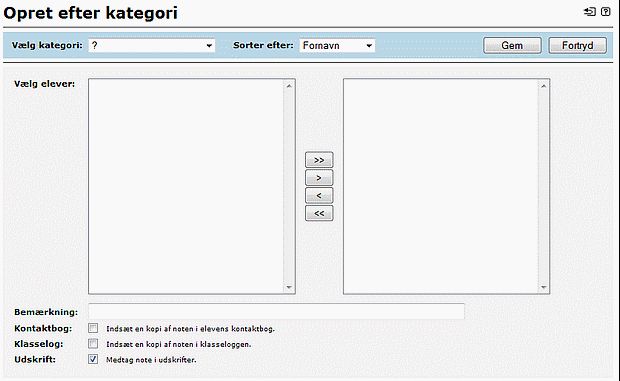
Hvis man ønsker at oprette flere noter for samme elev i samme arbejdsgang, kan man med fordel vælge denne metode. Her skriver man de første bogstaver i elevens fornavn og klikker på elevens navn i dropdown-listen. Derefter klikker man på OK-knappen for at åbne en formular, hvor man hurtigt kan markere de ønskede kategorier og evt. tilføje en bemærkning, hvor det er nødvendigt.
For hver kategori kan man markere følgende felter:
| UD | Som standard medtages alle noter i udskrifter på papir, men der er mulighed for at fravælge, at noter ikke komme med i udskrifter på papir. Det gøres ved at fjerne fluebenet i kolonne UD. |
| SK | Hvis dette felt er markeret, kan andre medarbejdere ikke ændre noten, men de kan godt tilføje kommentarer. |
| KL | Marker feltet i kolonne KL for automatisk at få indsat en kopi af bemærkningen i klasseloggen. |
| KB | Marker feltet i kolonne KB for automatisk at få indsat en kopi af bemærkningen i elevens kontaktbog. |
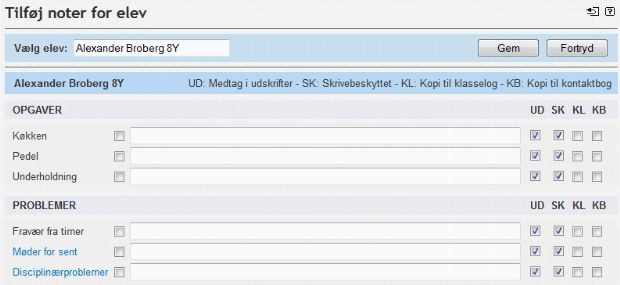
Hvis der tidligere er oprette en eller flere noter i samme underkategori, vil kategorinavnet være et link. Fører man musepilen hen over linket, vises tidligere noter i et tooltip.
Vælg masseoprettelse, hvis du ønsker at oprette enslydende noter for flere dage, fx i tilfælde af sygdom eller fritagelse. Ved masseoprettelse vælges elev og kategori fra valgbokse. Dernæst vælges de ønskede datoer - enten som flere enkeltdatoer eller som et datointerval. Man tilføjer flere enkeltdatoer ved gentagne gange at klikke på dato-ikonet og vælge en dato. Endelig kan man evt. tilføje en bemærkning. Markerer man felterne Kontaktbog og Klasselog, oprettes der automatisk noter med samme indhold disse steder. Normalt medtages alle noter i udskrifter på papir. Hvis man fjerner fluebenet i feltet Udskriv, vil de pågældende noter ikke komme med i udskrifter på papir.
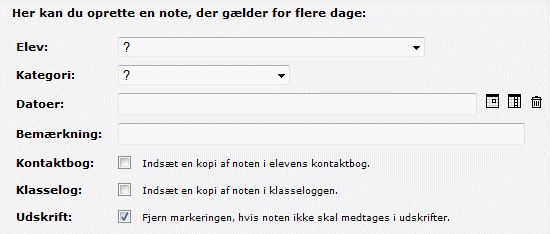
Hvis man ønsker at oprette en note, som ikke knytter sig til enkeltelever, men som angår alle elever eller grupper af elever, så kan man oprette noten som en fællesnote.
Hvis en fællesnote gælder for flere dage, gemmes der en post i databasen for hver dag. Der er mulighed for at rette eller slette alle samhørende noter i én arbejdsgang.
e) Overfør til næste dag
Her kan man markere en eller flere af dagens noter og med et enkelt klik oprette de samme noter for den følgende dag.
Find oplysninger i vagtbogen |
Man kan orientere sig i vagtbogens noter på på forskellige måder:
| Forsiden | Vagtbogens forside indeholder en kalender, der gør det muligt at vælge den ønskede dato. Desuden er der faneblade, som giver hurtig adgang til noter under de forskellige hovedområder. |
| Søg i noter | Med søgefunktionen kan man finde noter, som indeholder en given tekststreng i bemærkningsfeltet. Søgningen kan begrænses til en enkelt elev og til en kortere eller længere periode. |
| Fraværsliste | Der er mulighed for at udskrive en fraværsliste for en selvvalgt elevgruppe på en selvvalgt dato. Listen indeholder elevernes navn, evt. noter vedr. fravær samt afkrydsningsfelter. |
| Lister |
Vagtbogen kan danne lister med noter, der opfylder givne kriterier. Valgmulighederne fremgår af nedenstående skærmbillede. Klik på knappen Vis liste for at se listen på skærmen og klike derefter på print-ikonet på siden for at udskrive. Ønsker du at gemme listen som regneark, skal du klikke på ikonet Gem som regneark. Hvis der mangler noter i lister, er årsagen sandsynligvis, at udskrift er fravalgt ved oprettelse af noterne. |
|
|
|
Anden information |
Vagtbogen giver mulighed for at registrere nogle oplysninger om eleverne, som er specialt relevante for efterskoler. Under Elevliste kan man således angive elevnummer, linie, værelsesnummer og kontaktlærere.
Fra vagtbogen er der adgang til information om denne uges vagtskema og vagtskemaer for tidligere og kommende uger. Disse oplysninger kan bl.a. være nyttige i situationer, hvor der er behov for kontakte kollegaer direkte om hændelser og afgørelser. Man kan kopiere den valgte uges vagter til aktivitetskalenderen ved at klikke på linket Kopier til kalender over vagtskemaet. Ønsker man ikke alle slags vagter overført til kalenderen, er der mulighed for at fravælge uønskede kategorier.
Desuden er der mulighed for at få vist aktiviteter under vagtbogens noter, så man får et samlet overblik over dagens aktiviteter.
I vagtbogen kan man danne en fraværsliste for en klasse eller et hold for en give dato. Fraværslisten er præ-udfyldt med evt. vagtbogsnoter under kategorien Fravær. Fraværslisten er beregnet til udprintning, og den indeholder en kolonne til afkrydsning og en kolonne til evt. kommentarer.